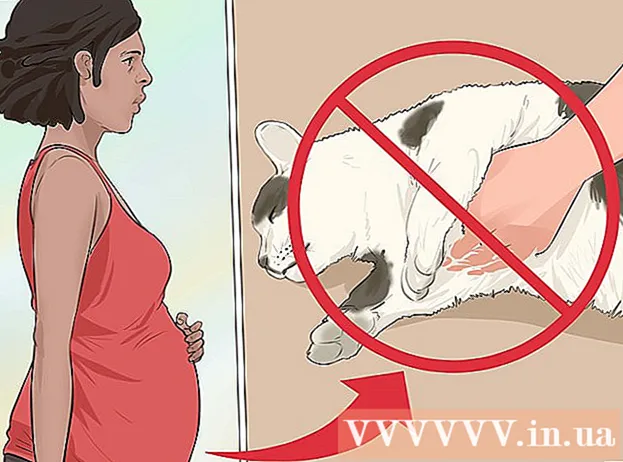Pengarang:
Joan Hall
Tanggal Pembuatan:
5 Februari 2021
Tanggal Pembaruan:
1 Juli 2024

Isi
- Langkah
- Metode 1 dari 5: Unduh File EPSXe
- Metode 2 dari 5: Temukan file BIOS PSX
- Metode 3 dari 5: Memasang plugin
- Metode 4 dari 5: Mengonfigurasi Emulator EPSXe
- Metode 5 dari 5: Mainkan
- Tips
- Peringatan
Emulator adalah perangkat lunak yang meniru fungsionalitas platform atau perangkat lain. Misalnya, saat Anda menggunakan emulator PlayStation di komputer, emulator ini menyalin fungsionalitas konsol Sony PlayStation dan memungkinkan Anda memainkan game PlayStation seperti yang Anda lakukan di konsol. Untuk meniru sistem PlayStation di komputer Anda, Anda perlu mengunduh, menginstal, dan mengonfigurasi emulator ePSXe dengan benar.
Langkah
Metode 1 dari 5: Unduh File EPSXe
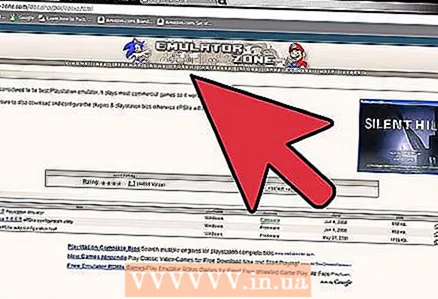 1 Unduh emulator ePSXe dari situs web resmi ePSXe dan simpan ke hard drive komputer Anda. Anda perlu mengunduh file zip.
1 Unduh emulator ePSXe dari situs web resmi ePSXe dan simpan ke hard drive komputer Anda. Anda perlu mengunduh file zip.  2 Buka zip file terkompresi menggunakan salah satu metode berikut.
2 Buka zip file terkompresi menggunakan salah satu metode berikut.- Unduh WinRAR secara gratis dari situs web RARLab.
- Klik dua kali pada file yang diunduh untuk menginstal WinRAR di komputer Anda.
- Klik kanan file emulator ePSXe terkompresi dan pilih Ekstrak. Setelah mengekstrak, Anda akan melihat semua file dan folder yang belum dibongkar, yang harus menyertakan folder "bios" dan "plugins", serta file "ePSXe.exe".
Metode 2 dari 5: Temukan file BIOS PSX
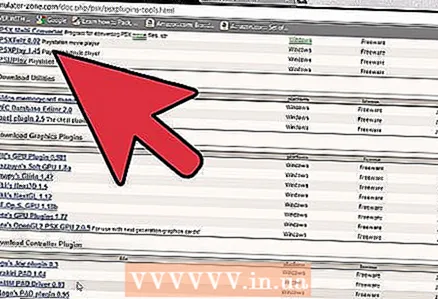 1 Aktifkan emulator ePSXe dengan mengunduh file BIOS PSX. Ini adalah file-file yang biasa digunakan oleh PSX (PlayStation console dan digital video recorder) untuk video game. Anda perlu menyalinnya ke komputer Anda sehingga ia tahu cara mengemulasi PSX. Inilah yang perlu Anda lakukan.
1 Aktifkan emulator ePSXe dengan mengunduh file BIOS PSX. Ini adalah file-file yang biasa digunakan oleh PSX (PlayStation console dan digital video recorder) untuk video game. Anda perlu menyalinnya ke komputer Anda sehingga ia tahu cara mengemulasi PSX. Inilah yang perlu Anda lakukan. - Buka halaman emulator Sony PlayStation di situs web EmuAsylum dan ikuti tautan "File Bios Playstation" untuk mengunduh file BIOS yang di-zip.
- Klik kanan pada file ZIP yang diunduh dan pilih "Ekstrak File".Aplikasi WinRAR yang digunakan untuk mengekstrak file akan terbuka.
- Temukan dan pilih folder "bios" (dibuat sebelumnya saat mengekstrak file dan folder dari file emulator ePSXe terkompresi).
- Klik tombol "OK" untuk mengekstrak dan menginstal file BIOS ke folder "bios" emulator PlayStation.
Metode 3 dari 5: Memasang plugin
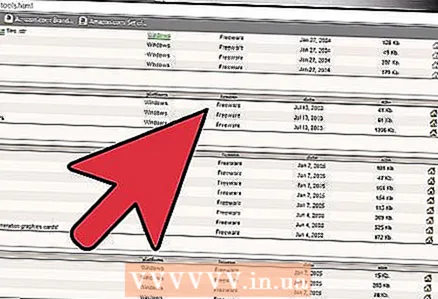 1 Instal plugin sehingga emulator akan menampilkan grafik game, membaca CD, dan memutar suara dengan benar. Terkadang kesulitan dapat muncul dengan ini, tetapi inilah cara yang paling nyaman.
1 Instal plugin sehingga emulator akan menampilkan grafik game, membaca CD, dan memutar suara dengan benar. Terkadang kesulitan dapat muncul dengan ini, tetapi inilah cara yang paling nyaman. - Kunjungi halaman PlayStation Emulator di situs web EmuAsylum lagi. Kali ini, Anda perlu mengklik tautan "PSX CD Plugin Pack", "PSX Graphics Plugin Pack" dan "PSX Sound Plugin Pack" untuk mengunduh file ZIP yang sesuai.
- Klik kanan pada setiap file yang diunduh dan pilih "Ekstrak File". Namun, kali ini Anda perlu menemukan folder "plugins" (yang telah dibuat sebelumnya) dan mengekstrak file dari setiap plugin ke dalamnya.
Metode 4 dari 5: Mengonfigurasi Emulator EPSXe
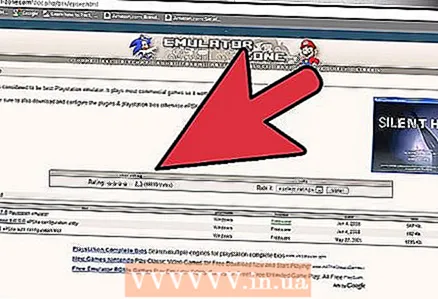 1 Untuk menjalankan emulatornya. klik dua kali pada file "ePSXe.exe".
1 Untuk menjalankan emulatornya. klik dua kali pada file "ePSXe.exe".  2 Klik tombol "Lewati Konfigurasi". (Pengguna yang lebih mahir mungkin ingin mengklik tombol "Config" untuk mengonfigurasi dan mengoptimalkan emulator. Namun, bahkan melewatkan langkah konfigurasi akan menjalankan emulator tanpa masalah karena Anda telah menginstal plugin).
2 Klik tombol "Lewati Konfigurasi". (Pengguna yang lebih mahir mungkin ingin mengklik tombol "Config" untuk mengonfigurasi dan mengoptimalkan emulator. Namun, bahkan melewatkan langkah konfigurasi akan menjalankan emulator tanpa masalah karena Anda telah menginstal plugin).  3 Sesuaikan pengontrol permainan Anda. Metodenya berbeda tergantung pada jenis pengontrol yang Anda gunakan, dan emulator akan menanyakan tombol pengontrol mana yang ingin Anda gunakan untuk tindakan tertentu dalam game. Jika Anda tidak memiliki pengontrol, Anda dapat menyesuaikan tombol pada keyboard Anda sebagai gantinya.
3 Sesuaikan pengontrol permainan Anda. Metodenya berbeda tergantung pada jenis pengontrol yang Anda gunakan, dan emulator akan menanyakan tombol pengontrol mana yang ingin Anda gunakan untuk tindakan tertentu dalam game. Jika Anda tidak memiliki pengontrol, Anda dapat menyesuaikan tombol pada keyboard Anda sebagai gantinya.
Metode 5 dari 5: Mainkan
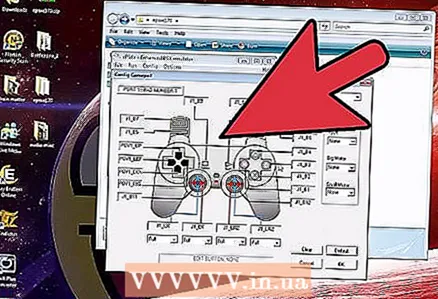 1 Masukkan CD game ke dalam drive CD komputer Anda.
1 Masukkan CD game ke dalam drive CD komputer Anda.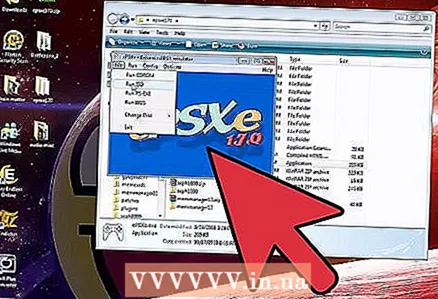 2 Klik menu File dan pilih "run CDROM."Mulai sekarang, Anda dapat menggunakan emulator PlayStation untuk bermain di komputer Anda dengan cara yang sama seperti di konsol PlayStation.
2 Klik menu File dan pilih "run CDROM."Mulai sekarang, Anda dapat menggunakan emulator PlayStation untuk bermain di komputer Anda dengan cara yang sama seperti di konsol PlayStation.
Tips
- Saat membuka ritsleting file zip ePSXe, yang terbaik adalah mengekstrak file ke folder baru dengan memilih opsi "Ekstrak ke epsxe170". Ini akan mengekstrak semua file ke folder terpisah dan tidak akan bercampur dengan yang lain.
Peringatan
- Untuk beberapa versi ePSXe, Anda perlu menambahkan file "zlib1.dll" secara terpisah. Itu dapat diunduh dari situs web basis data DLL. Setelah diunduh, simpan ke folder yang sama dengan file "ePSXe.exe".
- Hanya pemilik PSX yang memiliki hak hukum untuk menyimpan file BIOS PSX di komputer mereka.